Afegeix un codi de seguiment personalitzat a Vendes en línia Square
Amb Vendes en línia Square, pots afegir codis personalitzats de seguiment i de capçalera al lloc web, tant per a les estadístiques com per personalitzar l’experiència dels visitants i clients.
Nota: en aquest article t’expliquem com inserir determinats tipus de codi que no seran visibles per als usuaris i s’han d’inserir a la capçalera del lloc web (per exemple, Google Analytics o Píxel de Meta). No té res a veure amb el codi incrustat, que sí que es mostrarà al lloc web (com ara un calendari d’esdeveniments o un giny de reserves). Descobreix com afegir el codi d’incrustació al teu lloc web per obtenir més informació sobre la secció de codi incrustat a l’editor de webs.
Afegeix un codi de seguiment personalitzat amb les opcions integrades
A la Vista general de Vendes en línia Square, ves a Configuració > Eines de seguiment. Hi trobaràs diverses opcions integrades que et permetran copiar i enganxar el codi o identificador per afegir-lo automàticament al lloc web un cop l’hagis publicat des de l’editor.
Afegeix el seguiment de Google Analytics per controlar el trànsit web, els productes, les transaccions, les dades de pagament i altres estadístiques del teu web de Vendes online Square. Trobaràs l’identificador de seguiment al teu compte de Google Analytics.
Consulta més informació sobre com configurar el teu compte de Google Analytics i trobar l’identificador de seguiment al Centre d’ajuda de Google.
Fes servir aquesta opció per verificar el teu web amb Google. Troba la metaetiqueta de verificació i completa el procés de verificació amb Google. Consulta més informació sobre com verificar el teu web amb cercadors, com ara Google.
Fes servir aquesta opció per verificar el teu domini amb Pinterest i afegir una etiqueta per fer un seguiment de les conversions dels Pins promocionats.
Afegeix el teu codi de seguiment personalitzat
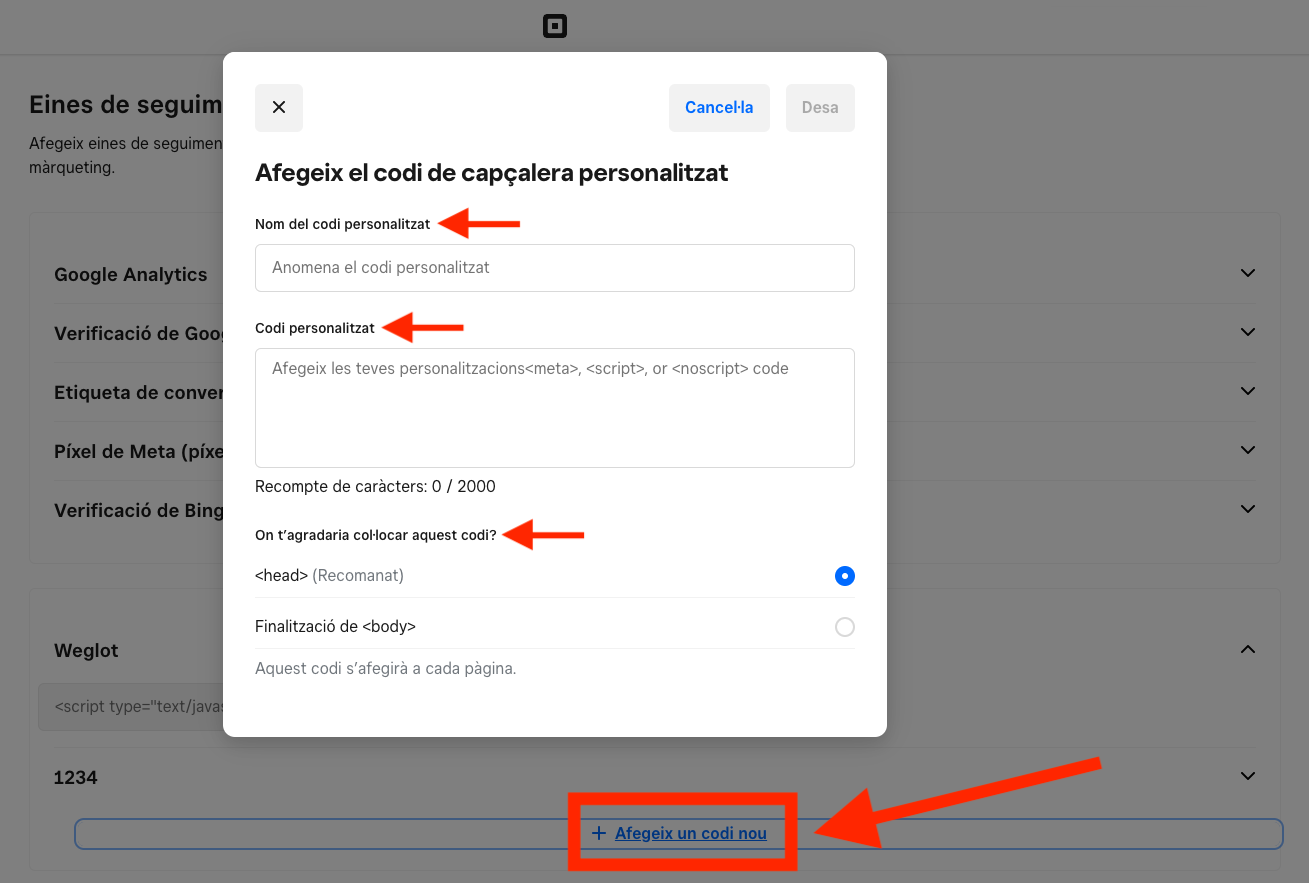
Per afegir el teu codi a la capçalera o el peu de pàgina del lloc web de Vendes en línia Square amb integracions o seguiment de tercers:
A la Vista general de Vendes en línia Square, ves a Configuració > Eines de seguiment.
Selecciona Afegeix un codi nou.
A la finestra emergent, introdueix el codi i el nom del codi als camps corresponents.
Per col·locar el codi a la capçalera, selecciona Capçalera. Per col·locar el codi al peu de pàgina, selecciona Final de la pàgina.
Selecciona Desa quan hagis acabat.
Publica el web des de l’Tauler de control de Square per veure-hi els canvis.
Nota: si no has rebut instruccions per omplir-los, pots deixar aquests camps en blanc. No els facis servir per introduir paraules clau o text genèric; si ho fas, podria haver-hi problemes al lloc web.
Exempció de responsabilitat: com que l’editor de webs de Vendes en línia Square és un programari que t’ofereix ben bé el que veus i no s’ha de programar codi personalitzat per crear un lloc web amb Square, no podem ajudar-te amb cap mena de codi personalitzat. Això vol dir que et podem indicar on pots fer servir el codi personalitzat a la plataforma de Vendes en línia Square, però no podem ajudar-te amb el codi en si.
Tenint en compte això, si fas servir qualsevol codi associat al lloc web, ho has de fer tenint molt clar l’impacte pot tenir en el web i el seu funcionament. Tot codi personalitzat que estigui associat al teu lloc web és opcional i no és necessari perquè funcioni o sigui visible en línia.
Si necessites ajuda amb algun codi personalitzat associat al teu lloc web, et recomanem que facis la consulta a un expert en programació.